来源:www.uzhushou.cn 时间:2017-11-28 09:38
宏基acer tmtx50笔记本是一款深受广大用户们喜爱的商务办公笔记本,这款电脑搭载了intel酷睿第六代i5处理器以及性能级独显,能够满足商务用户们外出使用的需求,那么宏基acer tmtx50笔记本如何设置u盘启动呢?今天为大家分享宏基acer tmtx50笔记本使用bios设置u盘启动的操作步骤。
bios设置u盘启动方法:
1、首先将u盘制作成u助手u盘启动盘,然后连接到宏基笔记本电脑重启等待出现开机画面按下启动快捷键f12,如图所示:
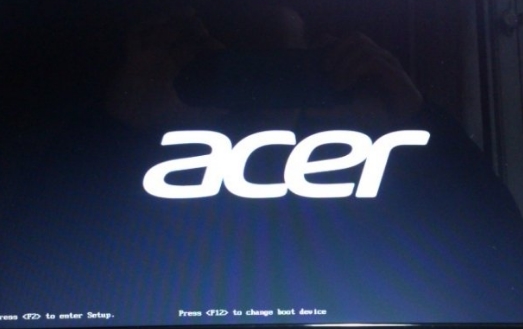
2、在启动项选择窗口中,选择usb驱动所在的位置,按回车键进入,如图所示:
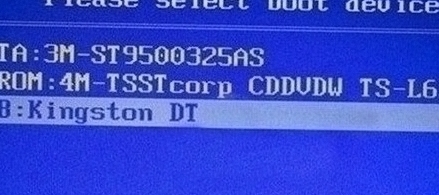
3、进入u助手主菜单,此时便成功u盘启动了,如图所示:
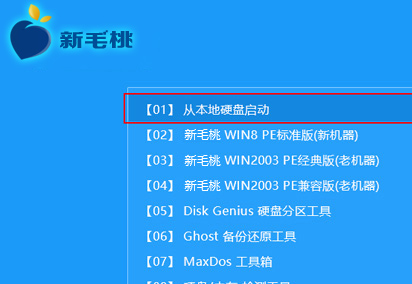
宏基acer tmtx50笔记本设置u盘启动的操作步骤就为小伙伴们详细介绍到这里了,如果用户们想要为自己的电脑设置u盘启动可以尝试上述方法步骤进行操作哦,希望本篇教程对大家有所帮助,更多bios设置u盘启动教程请关注u助手官方网站。
责任编辑:u助手:http://www.uzhushou.cn